
Che la fotocamera mobile sia diventata la soluzione più utilizzata dagli utenti per scattare foto ovunque è un dato di fatto. Inoltre, grazie a questa richiesta, le capacità fotografiche dei telefoni cellulari sono scomparse in crescendo. Anche se forse, questa parte maggiore notorietà è stata raggiunta nella fascia alta dei terminali.
L'iPhone è uno dei computer che offre la maggior parte delle possibilità quando si scattano foto. E di più se abbiamo un iPhone 6S in poi. Perché? Bene, perché con questo modello ci è stato presentato un nuovo modo di scattare fotografie animate, noto anche come "Live Photos". Tuttavia, Con l'arrivo di iOS 11 sul mercato, queste acquisizioni hanno preso più risalto e si potevano aggiungere nuovi effetti. E uno di questi è quello che si riferisce alla lunga esposizione. D'ora in poi sarà possibile ottenere istantanee con un effetto di lunga esposizione. Vediamo come farlo.
Cosa sono le foto a lunga esposizione

immagine: MrWallpaper
La prima cosa che dobbiamo dirti è che questa tecnica è difficile da eseguire. Inoltre, anche colpire il tiro ha le sue caratteristiche. Gli utenti più avanzati nel campo della fotografia sapranno sicuramente di cosa stiamo parlando. Ma per fare un piccolo riassunto, saprai che le fotocamere catturano le immagini grazie a diverse parti del loro meccanismo. Ma fondamentalmente questa tecnica è per ottenerlo l'otturatore della fotocamera si chiude più lentamente quando si preme il pulsante dell'otturatore. In questo modo tutto ciò che accade, sempre in movimento, verrà catturato in un'unica immagine. Da qui questi risultati sorprendenti.
La prima cosa: avere l'opzione Live Photos attivata
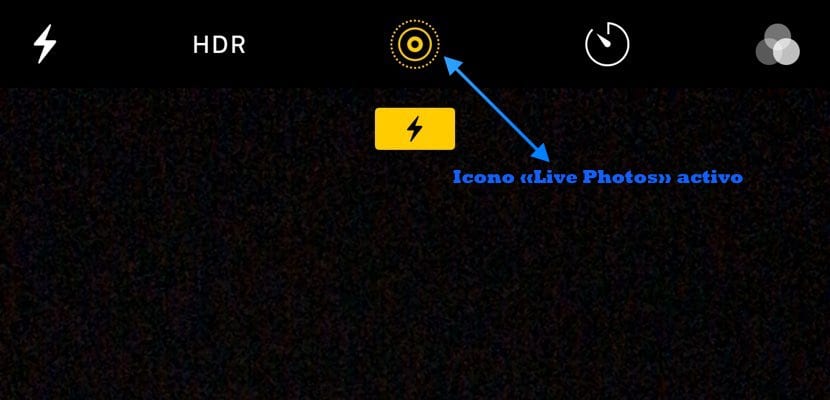
Per ottenere questo effetto di lunga esposizione su iPhone, la prima cosa che dobbiamo avere è l'opzione Live Photos attiva; altrimenti sarà impossibile dare effetto allo scatto. Lo vedrai in cima alla App diverse icone appaiono sotto "Fotocamera" sull'iPhone "Cinque per essere esatti."
Proprio nel mezzo della parte superiore vedrai un'icona con diversi cerchi. Questo sarà in giallo con un segno lampeggiante sotto. Questo sarà indicherà che la modalità Live Photo è attivata. Ora devi solo concentrarti e colpire l'acquisizione dell'immagine. Pensa che ci deve essere movimento in quella cattura in modo che in seguito abbiamo quell'effetto catturato nella fotografia; In altre parole, se fotografi un paesaggio con tutti gli elementi statici, difficilmente l'iPhone sarà in grado di ottenere un effetto di lunga esposizione in questo scatto.
Ora, se scattiamo una fotografia che indica una strada con molto traffico - di notte sarà più spettacolare -, potremmo ottenere una fotografia a lunga esposizione con alcuni effetti sorprendenti. Ecco perché la base su cui si basa l'effetto dell'iPhone deve essere buona.
La seconda cosa: trova quell'immagine in Foto

Una volta che avremo la cattura, sarà il momento di andare all'applicazione "Foto" dell'iPhone. In fondo avremo diverse opzioni: foto, ricordi, condivisi e album. Quella che ci interessa è quest'ultima opzione. All'interno avremo diverse cartelle e una di queste si chiamerà "Live Photos".
All'interno ci sarà la cattura - e tutte le altre - scattate con questa funzione attiva. Attenzione, se non abbiamo scattato molte altre foto dopo quello scatto che ci interessa, anche le lo troveremo rapidamente nell'opzione «Foto» nel menu in basso. Quando lo apriremo, avremo prima quell'immagine.
Terzo e ultimo: riproduci l'immagine e applica il filtro a lunga esposizione

Siamo a un passo dal raggiungere il risultato desiderato. Dopo aver aperto la Live Photo che ci interessa, vedremo che, premendo con forza su di essa, gli elementi dell'immagine prendono vita. Mentre si preme l'immagine, far scorrere il dito verso l'alto; un nuovo menu apparirà davanti a te. Esattamente, sono gli effetti che puoi applicare a quella Live Photo. E sono i prossimi: Live, Buble, Bounce e Long Exposure.
Come avrai già immaginato, è proprio quest'ultimo che ci interessa. Dopo aver scelto quell'effetto, questo verrà applicato direttamente all'immagine E, se abbiamo centrato le basi, il risultato sarà degno di essere condiviso con i tuoi amici e la tua famiglia.

Grazie, non lo sapevo. Lo proverò domani.